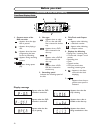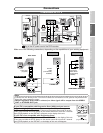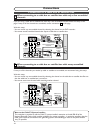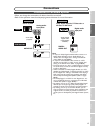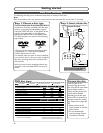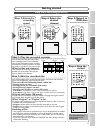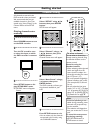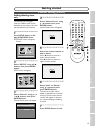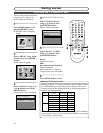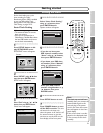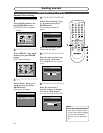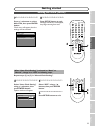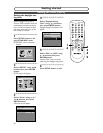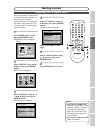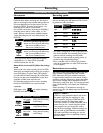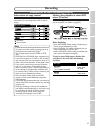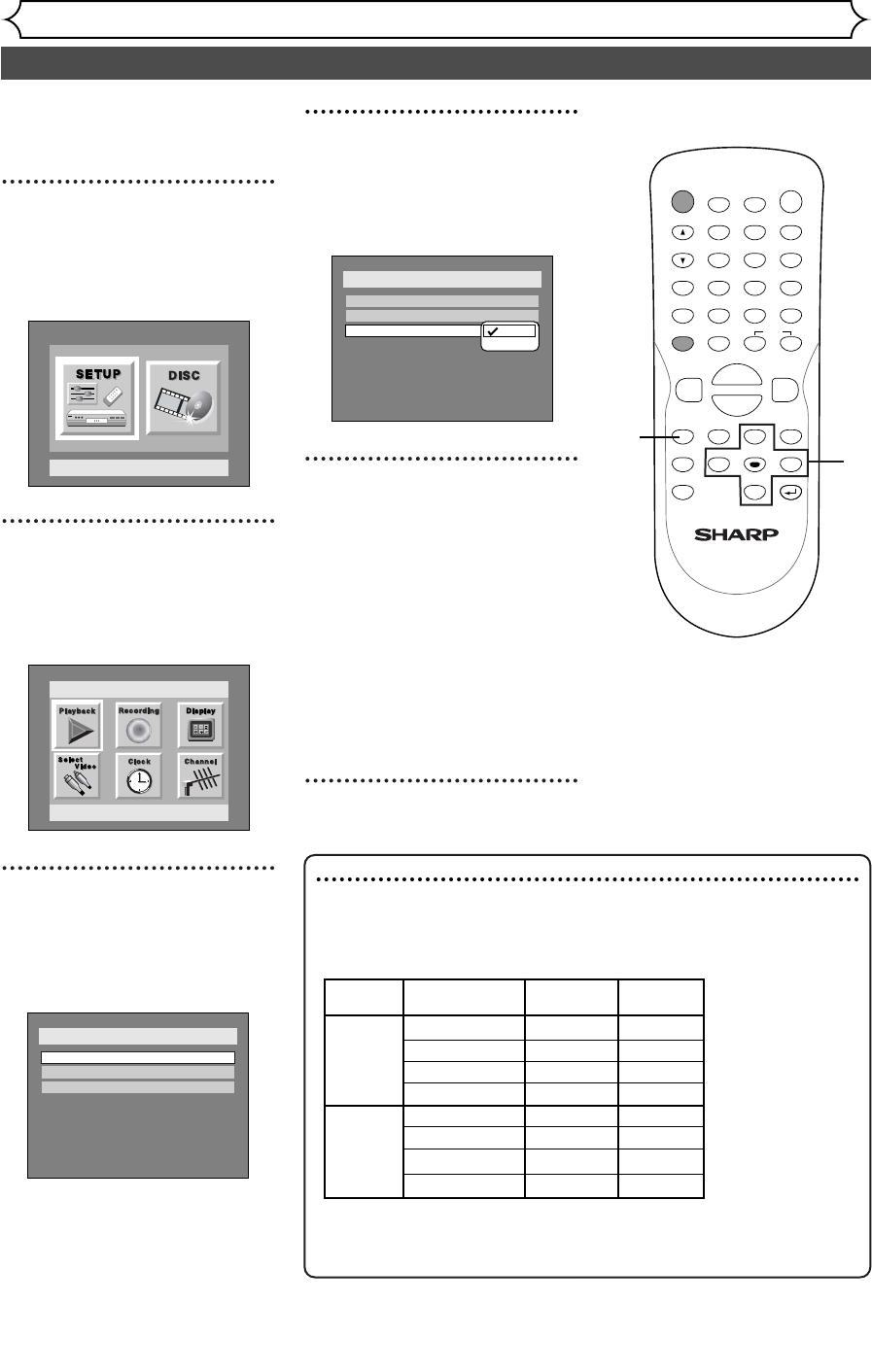
Selecting the TV stereo or SAP
Getting started
20
You can select a sound channel to
output from TV. “Stereo” has
been selected as the default.
1
Press SETUP button to dis-
play SETUP/DISC menu.
SETUP/DISC menu will appear.
Screen:
2
Select “SETUP” using { / B
buttons, then press ENTER
button.
SETUP menu will appear.
3
Select “Channel” using K / L
/ { / B buttons, then press
ENTER button.
Channel Preset menu will appear.
Setup > Channel Preset
Auto Preset
Manual Preset
TV Audio Select
Stereo
Setup
Playback Setting
Setup Menu
4
Select “TV Audio Select”
using K / L buttons, then
press ENTER button.
Option window will appear.
5
Select “Stereo” or “SAP”
using
K / L buttons, then
press ENTER button.
Stereo:
Outputs main-audio.
SAP:
(Secondary Audio Program)
Outputs Sub-audio.
Refer to the item in “Glossary”
on page 96 for more information.
6
Press SETUP button to exit.
Setup > Channel Preset
Auto Preset
Manual Preset
TV Audio Select
Stereo
Stereo
SAP
POWER
DISPLAY
REC MODE CLEAR
CM SKIP
SKIP
REC
PAUSE
SETUP
REPEAT
ZOOM
ENTER
RETURN
REC
MONITOR
OPEN/CLOSE
TIMER
PROG.
MENU/LIST
TOP MENU
SPACE
1
2
3
4
5
6
7
8
9
0
F
A
{B
FWD
g
STOP
C
PLAY
B
REV
h
HG
CH
.@/:
ABC
DEF
GHI
JKL
MNO
PQRS
TUV
WXYZ
K
L
1
2
3
4
5
6
Notes on TV channel audio
• When you record a TV program available in second audio or stereo
on a DVD-RW/R, you have to select either Stereo or SAP in the
Channel Preset screen beforehand. Refer to the following table to
check an appropriate setting.
• As can be seen in the above table, when a TV program is available in
second audion and you set Channel Preset to SAP, you can only play
the recording in second audio.
Selected Broadcast Disc Audio
audio audio recording output
Stereo STEREO+SAP STEREO STEREO
STEREO STEREO STEREO
MONO+SAP MONO MONO
MONO MONO MONO
SAP STEREO+SAP SAP SAP
STEREO STEREO STEREO
MONO+SAP SAP SAP
MONO MONO MONO